Votre ordinateur Linux ou serveur héberge une vaste collection de fichiers multimédias ? Vous vous trouvez face à l’enjeu d’organiser un nombre conséquent de films et de séries télévisées, sans savoir par où commencer ? Alors, Filebot est l’outil Linux qu’il vous faut ! Il s’agit d’une application dotée d’une interface graphique intuitive (et disponible sur d’autres plateformes), conçue pour analyser et renommer automatiquement vos fichiers multimédias sous Linux. Son fonctionnement repose sur l’analyse des fichiers vidéo en quête de mots-clés, puis la consultation de diverses bases de données afin de déterminer les noms appropriés pour votre collection.
Note importante : Filebot est proposé en version gratuite, mais cette dernière est limitée. Pour exploiter pleinement le potentiel de Filebot sous Linux, un achat est nécessaire. Comptez environ 6 $ pour une année complète d’accès aux fonctionnalités ou 48 $ pour un déblocage à vie.
Installation de Filebot
Avant de débuter avec Filebot, il est essentiel de comprendre comment l’installer sur votre système Linux. Dans un premier temps, rendez-vous sur le site officiel et procurez-vous une licence. Il est tout à fait possible de suivre ce guide sans acquérir la version payante. Néanmoins, nous vous conseillons vivement de le faire, car la manipulation de vos fichiers multimédias sera nettement simplifiée avec la version complète.
Une fois votre licence Filebot en poche, téléchargez le fichier correspondant à votre version. Poursuivez ensuite en suivant les indications pour l’installation sur votre ordinateur.
Pour Ubuntu et Debian
Les développeurs de Filebot mettent à disposition un package DEB directement téléchargeable depuis leur site web, spécialement conçu pour les distributions Ubuntu et Debian. Pour l’installer, ouvrez un terminal et suivez pas à pas les instructions ci-dessous :
Étape 1 : Utilisez l’outil wget pour télécharger le package DEB de Filebot sur votre PC Ubuntu ou Debian.
wget https://get.filebot.net/filebot/FileBot_4.8.2/FileBot_4.8.2_amd64.deb
Étape 2 : Exécutez la commande dpkg pour installer le package sur votre machine.
sudo dpkg -i FileBot_4.8.2_amd64.deb
Étape 3 : Après l’installation du package DEB de Filebot, il est possible que des problèmes de dépendances surviennent. Corrigez-les avec la commande suivante :
sudo apt install -f
ou
sudo apt-get install -f
Pour Arch Linux
Les concepteurs de Filebot n’offrent pas de support direct pour Arch Linux. Cependant, un package AUR est disponible. Pour récupérer ce dernier, ouvrez un terminal et suivez ces instructions détaillées :
Remarque : Si vous rencontrez des difficultés lors de l’installation de Filebot via AUR sur Arch Linux, envisagez d’installer la version Snap.
Étape 1 : Installez Git et Base-devel sur votre système Arch Linux pour pouvoir interagir manuellement avec l’AUR.
sudo pacman -S git base-devel
Étape 2 : Avec git, clonez le dernier instantané du package Filebot AUR.
git clone https://aur.archlinux.org/filebot.git
Étape 3 : Déplacez-vous, depuis votre répertoire personnel (~/), vers le nouveau dossier « filebot ».
cd filebot
Étape 4 : Compilez et installez Filebot sur Arch Linux à l’aide de la commande makepkg.
makepkg -sri
Vous rencontrez des problèmes lors de la construction de Filebot à partir d’AUR ? Consultez les commentaires sur la page. D’autres utilisateurs ont peut-être déjà trouvé des solutions.
Pour Fedora et OpenSUSE
Vous utilisez Fedora ou OpenSUSE et souhaitez exploiter Filebot ? Ne vous embêtez pas à télécharger l’archive TarGZ. Il est plus judicieux de suivre les instructions d’installation via le package Snap, car c’est la méthode la plus rapide pour rendre le programme opérationnel sur les distributions Linux basées sur RedHat.
Instructions Snap
Filebot est disponible dans la logithèque Snap. Toutefois, avant de l’installer, vous devez avoir configuré l’environnement d’exécution Snap sur votre système Linux. Si vous ne savez pas comment installer Snap sur votre machine, consultez notre guide dédié. Une fois l’environnement Snap opérationnel, ouvrez un terminal et saisissez la commande ci-dessous pour installer Filebot :
sudo snap install filebot
Renommer des fichiers vidéo sous Linux
Pour renommer un fichier vidéo à l’aide de Filebot, lancez tout d’abord le programme. Une fois l’application ouverte, dirigez votre attention vers le volet « Fichiers d’origine », situé à gauche.
Dans la partie inférieure de la section « Fichiers d’origine », repérez le bouton « Charger » et cliquez dessus pour faire apparaître une fenêtre de sélection de fichier.
Dans cette fenêtre, naviguez jusqu’au(x) fichier(s) vidéo que vous souhaitez manipuler avec Filebot.
Après l’analyse de vos fichiers par Filebot, ils apparaîtront dans le volet « Fichiers d’origine ». À partir de là, cliquez sur l’icône verte « Correspondance » située au centre.
Dans le menu qui s’affiche, recherchez la rubrique « Mode Film » et sélectionnez l’option « TheMovieDB ».
Laissez Filebot analyser vos fichiers vidéo par rapport à la base de données. Lorsqu’une correspondance est trouvée, les nouveaux noms apparaîtront dans le volet « Nouveaux noms ».
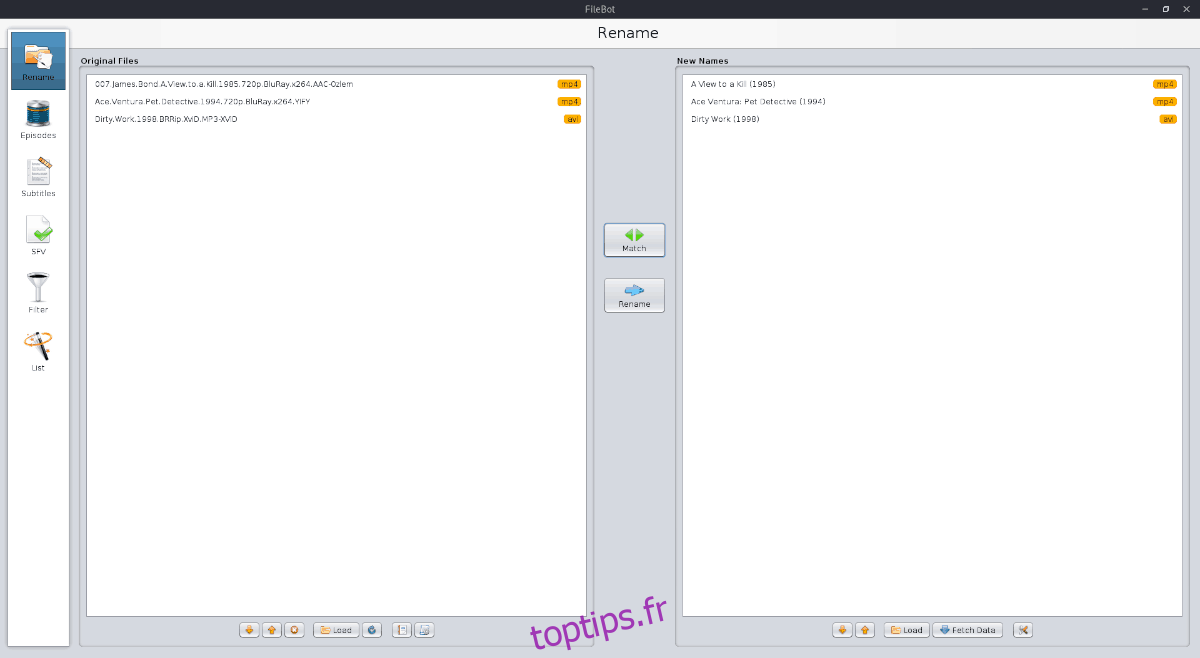
Pour appliquer les nouveaux noms à vos fichiers vidéo, cliquez sur « Renommer ».
Renommer des fichiers de séries télévisées sous Linux
Au-delà des films, Filebot peut également renommer des fichiers d’émissions télévisées. Mieux encore, il est possible de renommer une saison entière en une seule opération, au lieu de chaque fichier un par un.
Pour ce faire, cliquez sur « Charger » sous le volet « Fichiers d’origine » à gauche. Naviguez jusqu’au dossier racine de la série télévisée que vous voulez renommer (c’est-à-dire le dossier principal contenant tous les dossiers de chaque saison).
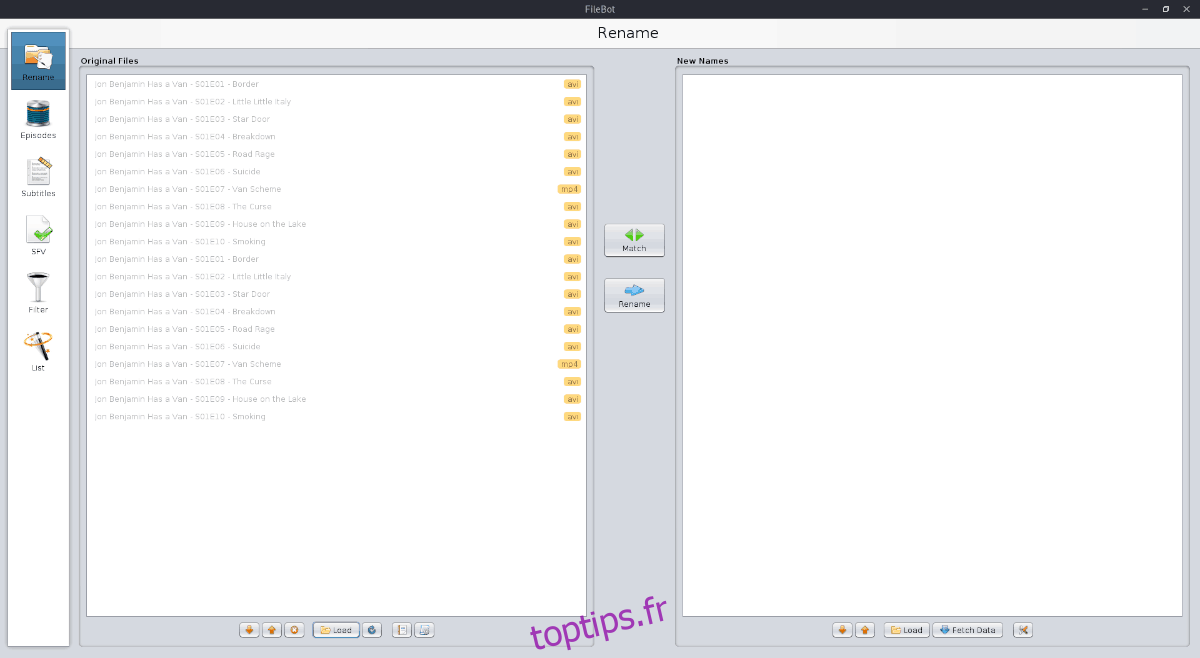
Lorsque la série télévisée est chargée dans le volet « Fichiers d’origine » de Filebot, cliquez sur le bouton vert « Correspondance ».
Dans le menu « Correspondance », recherchez le mode « Épisode », puis sélectionnez l’option « TheTVDB ». Filebot se chargera de renommer tous les épisodes.
Une fois l’analyse terminée, les nouveaux noms apparaîtront dans le volet « Nouveaux noms », à droite.
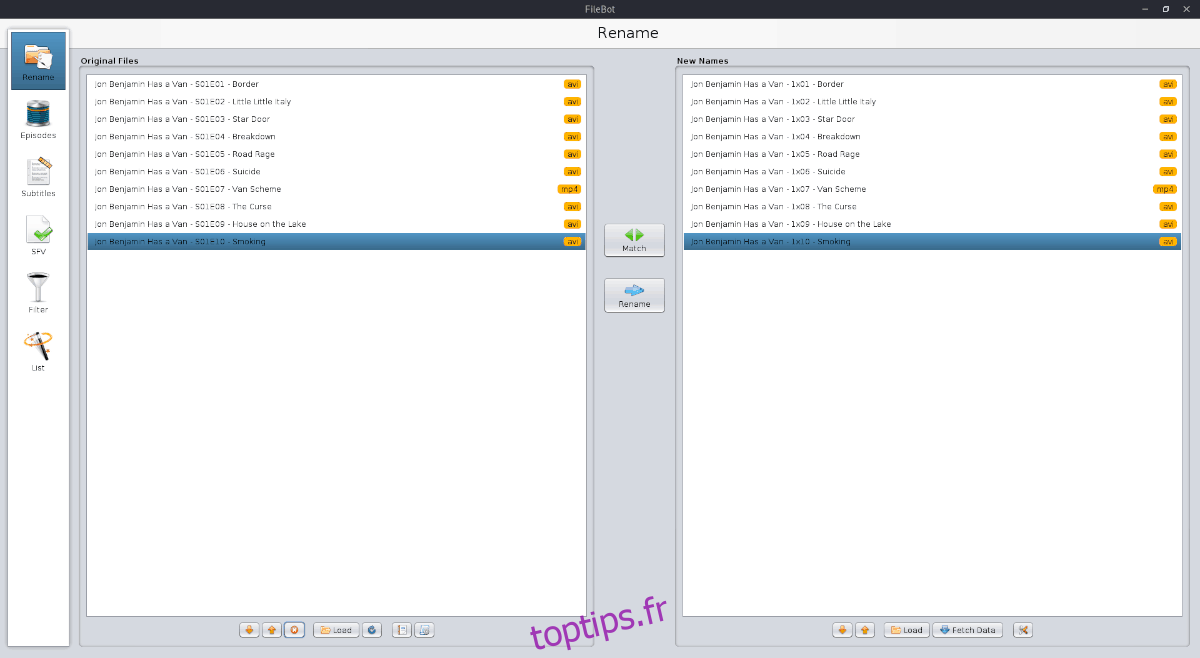
Pour appliquer les nouveaux noms de fichiers à vos épisodes, cliquez sur le bouton bleu « Renommer ».